
Résoudre le problème bloqué de la sauvegarde de Google Photos avec 9 méthodes testées

"Récemment, j'ai essayé de télécharger une de mes vidéos. Cependant, elle est restée bloquée dans la phase de téléchargement pendant si longtemps et me laisse juste avec une notification sans fin indiquant "Télécharger 1 élément", avec la barre en mouvement éternel. J'ai essayé d'arrêter le téléchargement en désactivant la sauvegarde et la synchronisation et en redémarrant mon téléphone, mais cela a fonctionné temporairement. J'ai vérifié le compte de messagerie et la connexion Wi-Fi, les deux fonctionnent bien. Un conseil ? J'apprécierais toute réponse..."
- Extrait du forum d'aide Google Photos
Faire face à un problème de sauvegarde bloquée de Google Photos peut être incroyablement frustrant, surtout lorsque vous comptez sur celui-ci pour stocker vos précieuses photos et vidéos. Si vous vous retrouvez coincé avec des messages tels que « Sauvegarde 1 sur xxx », « En attente de synchronisation », « Préparation à la sauvegarde de 5 éléments » ou « Vérification des éléments à sauvegarder » sans aucun progrès, vous n'êtes pas seul.
Explorons quelques causes potentielles et solutions à ce dilemme Google Photos.
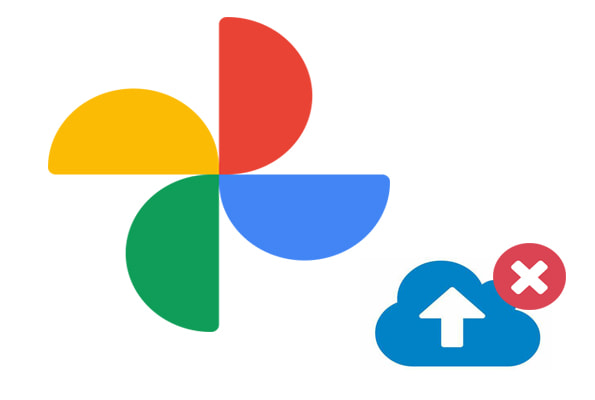
Google Photos bloqué lors de la sauvegarde ou Google Photos bloqué lors du téléchargement sur votre appareil ? De nombreux facteurs peuvent contribuer à ce problème. Les principales raisons sont les suivantes :
Les conseils suivants vous montrent comment résoudre le problème de lenteur ou de dysfonctionnement de la sauvegarde Google Photos :
L'une des raisons les plus courantes pour lesquelles la sauvegarde de Google Photos reste bloquée est une connexion Internet instable ou lente. Si votre connexion Wi-Fi ou de données mobiles est faible ou s'interrompt par intermittence, Google Photos peut ne pas parvenir à télécharger correctement vos photos ou vidéos. Voici ce que vous pouvez faire pour garantir un réseau stable :
Passer au Wi-Fi : si vous utilisez actuellement des données mobiles, passez à une connexion Wi-Fi plus stable.

Vérifiez la vitesse du Wi-Fi : assurez-vous que votre connexion Wi-Fi est suffisamment puissante pour télécharger des fichiers volumineux. Vous pouvez tester la vitesse avec une application ou un test de vitesse en ligne pour vous assurer que votre connexion est suffisamment rapide.
Rapprochez-vous de votre routeur : si vous êtes loin de votre routeur, le signal peut être faible. Essayez de vous rapprocher pour améliorer votre connexion Wi-Fi.
Redémarrez votre routeur : Si votre connexion Wi-Fi est lente ou instable, redémarrez votre routeur pour actualiser la connexion.
Utiliser Ethernet (pour PC) : si vous téléchargez via un PC, envisagez d'utiliser une connexion Ethernet filaire pour des vitesses de téléchargement plus stables.
Des paramètres incorrects peuvent également entraîner le blocage du téléchargement de Google Photos ou le blocage de la sauvegarde. Vous pouvez accéder aux paramètres de Google Photos et appuyer sur « Sauvegarder et synchroniser » pour vérifier les détails suivants :
Compte : assurez-vous de vous connecter avec le même compte Google.
Taille de téléchargement : vous pouvez modifier la taille maximale des photos et vidéos téléchargées.
Sauvegarder des photos/vidéos : si vous utilisez des données cellulaires, vous pouvez passer au Wi-Fi à partir d'ici.

Si le message « Préparer vos photos pour la sauvegarde » s'affiche, vous pouvez vider les caches et les données de l'application Google Photos pour résoudre ce problème :
Sur les appareils Android , accédez à « Paramètres » > « Applications » > « Photos » > « Stockage » > Sélectionnez « Effacer les données » ou « Vider le cache ».

Sur les appareils iOS , ouvrez « Paramètres » > « Général » > « Stockage iPhone » > « Google Photos » > Appuyez sur « Supprimer l'application ». Cela désinstallera l'application Google Photos de votre iDevice. Vous pouvez ensuite l'installer à nouveau depuis l'App Store.

Lorsque la sauvegarde Google Photos ne fonctionne pas sur votre appareil ou que le téléchargement de Google Photos est bloqué, vous pouvez forcer l'arrêt du processus de téléchargement et recommencer en suivant ces étapes :
Redémarrez l'appareil > Supprimez votre compte Google de Google Photos > Ajoutez à nouveau le compte Google à Google Photos > Désinstallez Google Photos > Installez la dernière version de Google Photos et connectez-vous pour vérifier si la sauvegarde de Google Photos est bloquée ou non.
Le téléchargement de Google Photos reprendra sous peu.
La sauvegarde Google Photos nécessite suffisamment de stockage cloud et d'espace mémoire local pour stocker des données ou télécharger des photos. Si le stockage local manque d'espace, Google Photos ne pourra pas analyser toutes les photos/vidéos avant de rester bloqué ou de ralentir. Ainsi, une fois que vous constatez que le stockage n'est pas suffisant, vous pouvez payer pour plus de stockage cloud ou effacer les données inutiles stockées dans le stockage local de votre appareil.
AdGuard est un bloqueur de publicités permettant de se débarrasser des publicités ennuyeuses et du suivi en ligne, de protéger votre appareil contre les logiciels malveillants et d'accélérer la vitesse de navigation sur le Web. Dans le même temps, uBlock Origin est une extension de navigateur gratuite et multiplateforme pour le filtrage de contenu avec l'efficacité du processeur et de la mémoire comme fonctionnalité principale. Normalement, ils sont utilisés pour éviter tous les sites Web frauduleux et de phishing ainsi que les attaques de logiciels malveillants lorsque vous naviguez sur Internet.
Cependant, il a été signalé que ces bloqueurs de publicités ou extensions présentaient de graves bugs. Par exemple, ils empêchent parfois toutes les applications Google de télécharger ou bloquent Internet. Ainsi, si le téléchargement de Google Photos est bloqué sur votre PC, vous pouvez désactiver ces bloqueurs de publicités/extensions avec quelques astuces simples :
Étape 1. Ouvrez le navigateur sur votre ordinateur et cliquez sur les trois points verticaux dans le coin supérieur droit.
Étape 2. Recherchez plus d'outils > Sélectionnez « Extensions » > Cliquez avec le bouton droit sur l'extension que vous souhaitez désactiver dans la liste > Appuyez sur le bouton « Désactiver ».
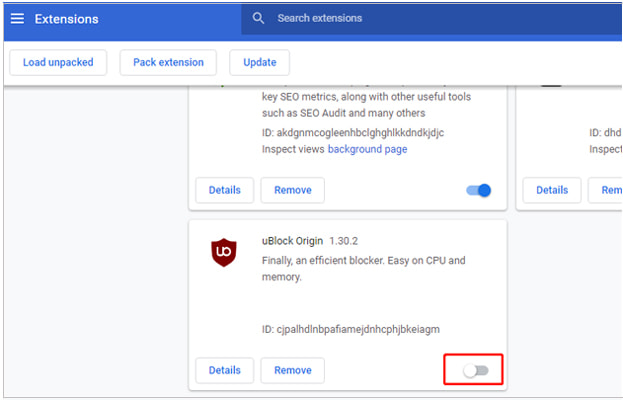
Étape 3. Vérifiez ensuite si le téléchargement de photos/vidéos dans Google Photos se déroule correctement ou non.
L'économiseur de batterie ou le mode d'économie d'énergie surveille l'utilisation de la batterie et réduit la consommation d'énergie en limitant l'activité des applications en arrière-plan, les effets visuels, les sons et toute autre fonctionnalité, à l'exception des données, de l'heure, de la météo, etc. Par conséquent, si vous avez activé le mode d'économie d'énergie sur votre téléphone et que Google Photos est bloqué lors de la préparation d'une sauvegarde, désactivez le mode d'économie d'énergie et réessayez :
Pour Android , accédez aux « Paramètres rapides » et localisez l'icône du mode d'économie d'énergie, puis désactivez-la.

Pour iOS , accédez à « Paramètres » > « Batterie » > « Mode faible consommation » et désactivez-le.

Parfois, si Google Photos est trop ancien, cela posera également des problèmes. Vous pouvez vérifier s'il existe une version à jour et mettre à jour votre Google Photos vers la dernière version. La plupart du temps, la mise à jour résout le problème.
Si vous avez essayé toutes les solutions ci-dessus mais que Google Photos ne parvient pas à obtenir vos photos en permanence, vous pouvez télécharger manuellement des photos ou des vidéos sur Google Cloud.
Sur les appareils Android , accédez à l'application Galerie, sélectionnez la photo ou la vidéo que vous souhaitez sauvegarder, puis appuyez sur l'icône « Télécharger » ci-dessus pour la télécharger sur Google Photos.
Sur les appareils iOS , lancez l'application Google Photos, choisissez les photos ou vidéos que vous souhaitez sauvegarder, cliquez sur les trois points verticaux et appuyez sur « Sauvegarder ».
Si vous ne voulez pas passer du temps à résoudre le problème de blocage de la sauvegarde de Google Photos, vous pouvez choisir une application alternative pour sauvegarder des photos/vidéos sur votre appareil. Et ici, nous vous présentons deux alternatives Google Photos faciles à utiliser.
Coolmuster Android Backup Manager est un pur logiciel de sauvegarde et de restauration pour les appareils Android , et il prend en charge tout ce qui se trouve sur votre appareil Android , comme les contacts, les messages, les journaux d'appels, les photos, les fichiers audio, les vidéos, les documents, les livres électroniques, les applications, etc. Grâce à cette application puissante, vous pouvez tout sauvegarder de votre appareil Android vers un PC et restaurer les sauvegardes d'un PC à Android en un seul clic.
En outre, vous verrez les sauvegardes dans différents dossiers par catégories et les fichiers restaurés dans les applications pertinentes sur les téléphones Android après la restauration. Par exemple, vous trouverez facilement les contacts restaurés dans l'application Contacts. De plus, les données restaurées fusionneront avec les données actuelles sur l'appareil cible, ce qui signifie que vous n'aurez plus jamais peur de perdre des données après avoir utilisé cette application.
Eh bien, Android Backup Manager est largement compatible avec les téléphones et tablettes Android exécutant Android 6.0 et les versions supérieures ( Android 15 inclus), tels que Sony, HTC, LG, Motorola, Huawei, Google, ZTE, Xiaomi et Samsung Galaxy, etc.
Comment sauvegarder des photos et des vidéos sur un appareil Android ?
01 Installez et lancez Android Backup Manager sur votre ordinateur.
02 Connectez votre appareil Android à votre ordinateur avec un câble USB. Ensuite, activez le débogage USB et accordez l’autorisation sur votre téléphone lorsque vous y êtes invité. Une fois que ce programme aura reconnu votre téléphone, vous verrez l'interface principale ci-dessous.

03 Cliquez sur « Sauvegarder » dans l'interface principale, cochez « Photos » et « Vidéos » dans la liste, sélectionnez un emplacement pour stocker les données et cliquez sur « Sauvegarder ».

Guide vidéo :
Pour les utilisateurs iOS , une alternative viable à Google Photos est Coolmuster iOS Assistant . Il permet aux utilisateurs de gérer et de synchroniser de manière sélective divers types de données, notamment des contacts, des messages, des photos, de la musique, etc., entre leurs iPhones et ordinateurs. Les utilisateurs peuvent également modifier, ajouter et supprimer librement les données enregistrées sur leurs appareils iOS directement sur PC/ Mac .
De plus, d'un simple clic, les utilisateurs peuvent sauvegarder et restaurer tout le contenu de leur iPhone /iPad/iPod. De plus, il peut gérer les fichiers de sauvegarde iTunes pour les appareils iOS . Il est compatible avec toutes les générations d’iPhone, iPad et iPod, y compris le dernier iOS 18.
Comment sauvegarder des photos ou des vidéos iPhone à l'aide de l'Assistant iOS :
01 Téléchargez et installez le logiciel sur votre ordinateur.
02 Connectez votre iPhone à l'ordinateur à l'aide d'un câble USB.

03 Dans le menu de gauche, sélectionnez « Photos » ou « Vidéos », puis choisissez le contenu que vous souhaitez sauvegarder. Ensuite, cliquez simplement sur « Exporter » pour lancer le processus de sauvegarde sur votre ordinateur.

Guide vidéo :
Google Photos vous permet de sauvegarder automatiquement des photos et des vidéos sur Google Cloud. Si la sauvegarde Google Photos est bloquée sur votre appareil, vous pouvez vous référer aux 9 solutions pour résoudre ce problème. Mais pour gagner du temps, nous vous recommandons fortement d'essayer Coolmuster Android Backup Manager ou Coolmuster iOS Assistant , qui sont efficaces, absolument sécurisés, rapides et faciles à utiliser.
Eh bien, si vous avez d'autres idées qui permettent de résoudre le problème de blocage de la sauvegarde de Google Photos, ou si vous rencontrez des difficultés lors de l'utilisation, n'hésitez pas à laisser un commentaire ci-dessous.
Articles connexes :
Résoudre les problèmes courants : Google Photos ne sauvegarde pas ? [Dépannage]
Résolu : 10 meilleures solutions pour Google Photos n'affichant pas toutes les photos
Comment déplacer des photos de Google Drive vers Google Photos [Les dernières méthodes]
Comment déplacer des photos de Google Photos vers la galerie sur Android /iPhone/ordinateur

 Récupération Android
Récupération Android
 Résoudre le problème bloqué de la sauvegarde de Google Photos avec 9 méthodes testées
Résoudre le problème bloqué de la sauvegarde de Google Photos avec 9 méthodes testées





